آموزش معرفی گره RotoPaint در NUKE
Introduction to the RotoPaint Node in NUKE
معرفی و بررسی اجمالی پروژه Introduction and Project Overview
-
معرفی و بررسی اجمالی پروژه Introduction and Project Overview
معرفی گره RotoPaint در NUKE Introduction to the RotoPaint Node in NUKE
-
نمای کلی گره Rotopaint Overview of the Rotopaint Node
-
ویرایش ویژگی های شکل در لیست شکل و برگه مشترک Editing Shape Properties in the Shape List and Common Tab
-
موقعیت نقطه کپی و انیمیشن بین اشکال Copying Point Position and Animation Between Shapes
-
استفاده از لایهها برای ایجاد ضربهها و ماسکهای متعدد Using Layers to Drive Multiple Strokes and Masks
-
استفاده از Ripple Edit برای تغییر شکلهای چند فریم کلیدی Using Ripple Edit to Change Multiple Keyframes Shapes
-
روش های مختلف ترسیم اشکال Bezier Various Methods of Drawing Bezier Shapes
-
کار با اشکال و کشش B-spline Working with B-spline Shapes and Tension
-
ویرایش اشکال با استفاده از ابزارها و کلیدهای میانبر Editing Shapes Using Tools and Hotkeys
-
انتخاب تکههای شکل با استفاده از ابزارها و کلیدهای میانبر Selecting Pieces of Shapes Using Tools and Hotkeys
-
با استفاده از ابزار قلم مو و تنظیمات Stroke برای رنگ آمیزی Using the Brush Tools and Stroke Settings to Paint
-
با استفاده از ابزار Clone and Reveal برای ترسیم از تصاویر Using the Clone and Reveal Tool to Draw from Images
-
با استفاده از ابزارهای Blur، Sharpen، Smear، Dodge و Burn Using the Blur, Sharpen, Smear, Dodge and Burn Tools
https://donyad.com/d/a34e43
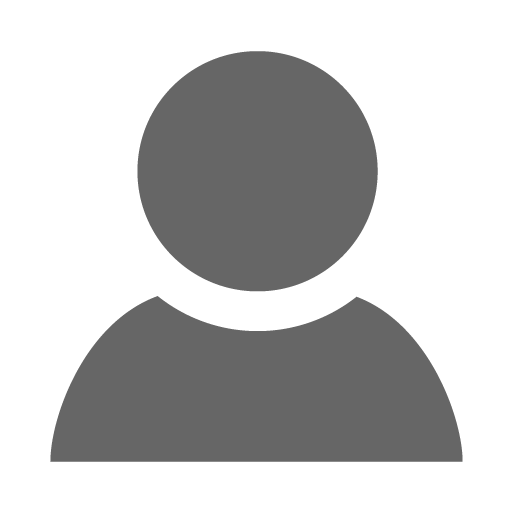 Chris Glick
Chris Glick
همراه با آموزش و ضبط آموزش ، او همچنین برای مدیریت تیم پشتیبانی و همکاری نزدیک با تیم توسعه تولید در Digital-Tutor ها ، اکنون یک شرکت Pluralsight است. او کار خود را با کار آزاد شروع کرد و به سرعت متوجه شد که می خواهد شرکتی را پیدا کند که بتواند با استفاده از استعدادهای خود به افراد در صنعت CG کمک کند. کریس به احتمال زیاد بیشتر از هر کس روی کره زمین آموزشهای خلاقانه Pluralsight را تماشا کرده است و این امر توسط مغز او و دانش دائرlopالمعارف آنیشتین در مورد همه چیزهای گرافیکی رایانه اثبات شده است. یکی از پروژه های مورد علاقه کریس در Pluralsight مشارکت وی در مجموعه خطوط تولید "Infiltrator": آهنگسازی در NUKE بوده است. اشتیاق کریس به دنبال یافتن راه های جدید و بهتر برای درک و استفاده از گرافیک رایانه ای او و کارش را سوق می دهد.



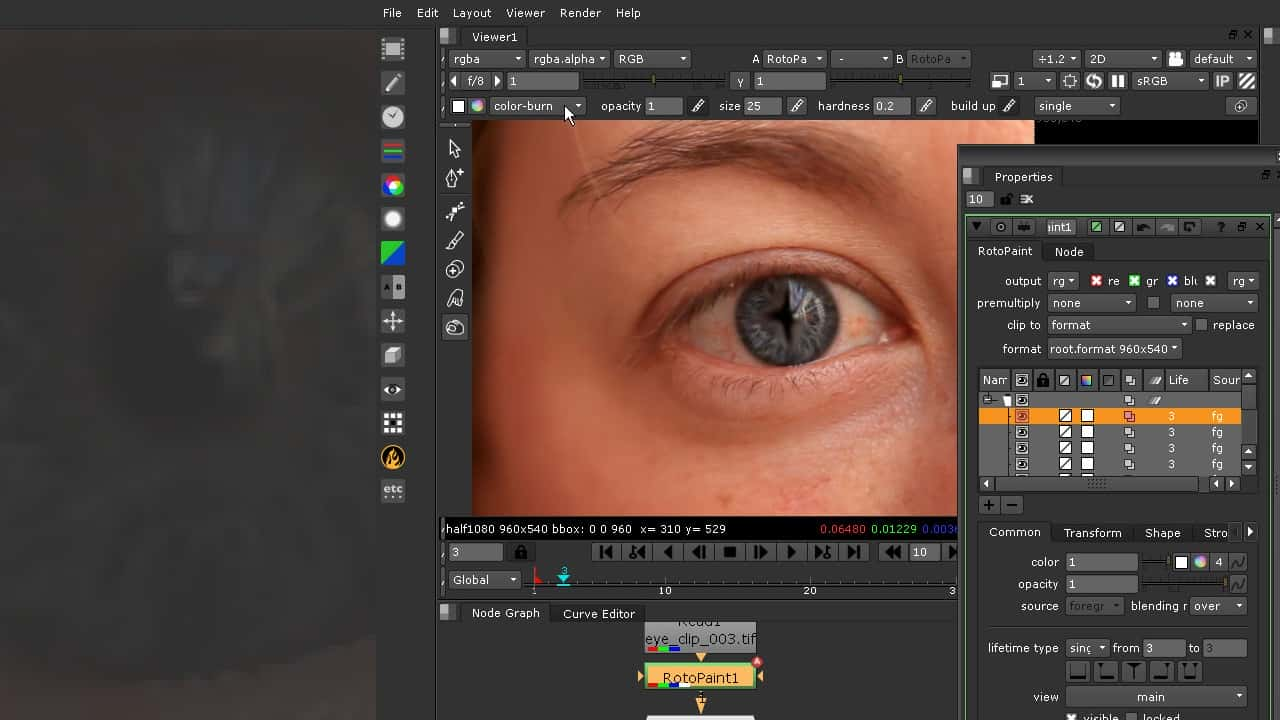





نمایش نظرات